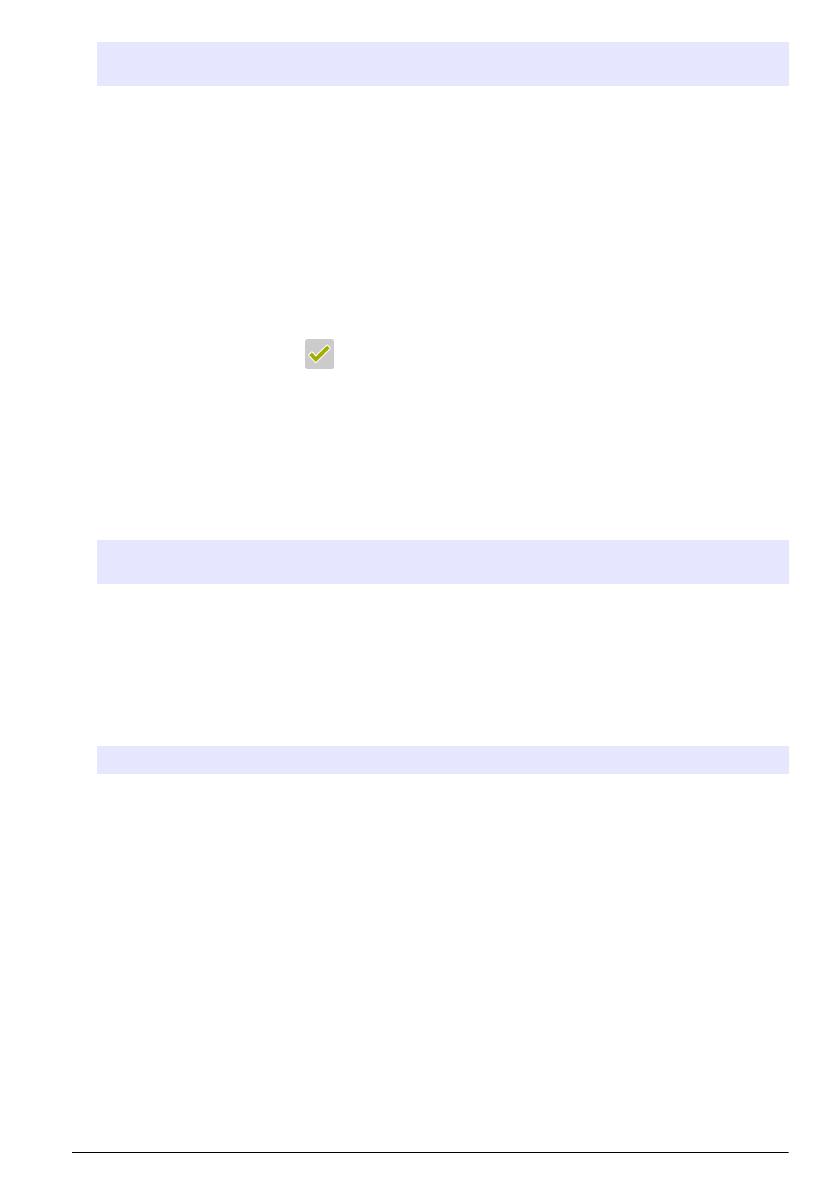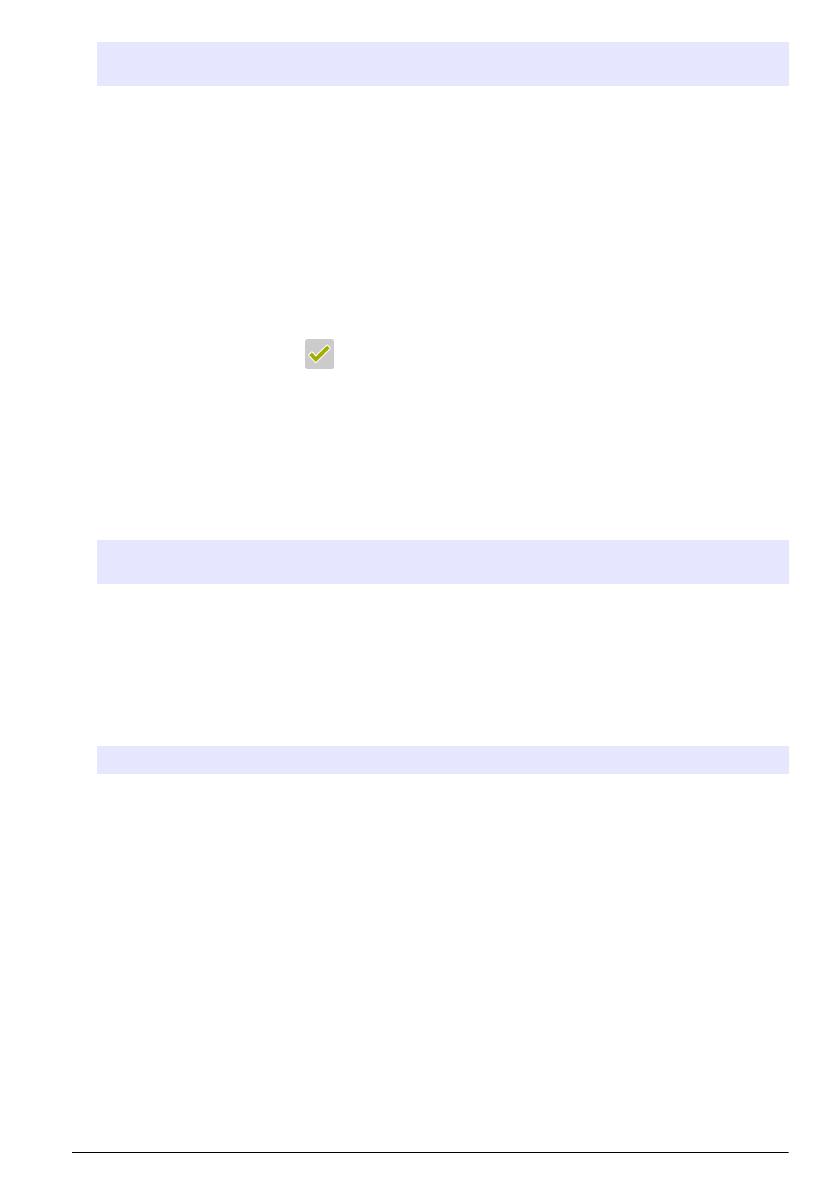
オプショ
ン
説明
オペレー
タ
オペレータ ID を変更します。該当するオペレータをリストから選択します。
サンプル サンプル名:サンプルの名前を変更します。
入力:右/左矢印キーを押して、測定に使用するサンプルの種類を選択(Sample(サンプル)、
QC または Define blank(空白を定義))します。以前に Define blank(空白を定義)を選択し
たことがある場合、さらに 2 つのサンプルの種類(QC with blank(空白付き QC)および Sample
with blank(空白付きサンプル)が使用可能です。
4. ビーカーにディスプレイに表示された推奨サンプル量を入れます。必要に応じて「アプリケーシ
ョンに関する注記」に記載された溶剤をさらに追加し、サンプルにセンサーが正しく設置される
ようにします。
5. 注意しながら、ビーカーに磁気かくはん棒を入れます。液体がこぼれていないかどうか確認しま
す。
6. ビーカーをセンサーホルダーに取り付けます。
7. ディスプレイ下部のアイコン が強調表示されていることを確認します。このアイコン近くの
ディスプレイに表示された指示に従います。センサーの接続 122 ページを参照して、チューブと
センサーが正しく並んでいるかどうか確認します。
8. Start(開始)を押すと測定が開始します。測定データがディスプレイに表示されます。
9. デフォルトのかくはん速度を調整する必要がある場合、上/下矢印キーを押して、速度を増減しま
す。
注
:
この調整は、現在の操作にのみ適用されます。アプリケーションで使用される標準のデフォルトかくはん速
度は変更されません。
10. この手順において、以下の 2 つのオプションが使用できます。
オプショ
ン
説明
停止 測定を中止し、結果は算出されません。Replicate Sample(サンプルの繰り返し)オプションを
選択している場合、シリーズ内のデータすべてが失われます。
スキップ 現在の操作を停止し、手順の次のステップに直接移行します。Skip(スキップ)が選択される前
までに取得された測定データから結果が算出されます。このオプションを使った場合、結果の正
確性は下がります。
11. 測定が完了したら、矢印キーを押して異なる測定値を表示させます。
12. Next(次へ)を押して次のオプションを表示させます:
オプション 説明
サンプルの繰り
返し
このオプションは、同じサンプルへ同じ滴定を開始します。これは、同じサンプルの異なる
部分を連続して分析することで再現性を調べる際に使用します。各測定の最後に、ウィンド
ウに平均値、標準偏差、および相対標準偏差が表示されます。
新しいサンプル このオプションは、新しいサンプルへ同じ滴定を開始します。標準偏差、相対標準偏差測定
は行われません。
13. Exit(終了)を押すと、メインメニューに戻ります。
シリンジ検証
シリンジ検証オプションを使用して、ISO 8655 標準に基づいてシリンジの精度を検証します。
注
:
ライセンスキーは、装置でシリンジ検証オプションを有効にするために必要です。ライセンスキーを入手するに
は、メーカーまたは販売店にお問い合わせください。
1. ホーム画面から [Setting (設定)] を選択し、[Select (選択)] を押します。
2. 設定画面から [Option (オプション)] を選択し、[Select (選択)] を押します。
3. 左または右矢印キーを押して [expert mode (エキスパートモード)] を選択し、[Done (完了)] を押
します。
日本語
131